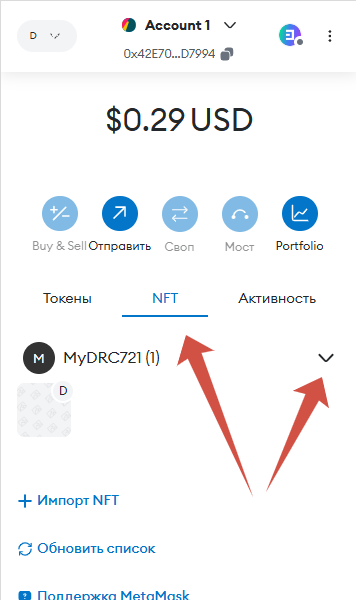Инструкция:Как отправить NFT блокчейна Decimal в MetaMask

Ваш NFT-аватар ВКонтакте
Создаём своими руками
1. Открываем криптокошелёк на блокчейне Decimal
↓
2. Пополняем баланс DEL
↓
4. Подключаем MetaMask к сети Decimal
↓
5. Создаём NFT на блокчейне Decimal
↓
Интеграция криптокошелька MetaMask и сети Decimal Smart Chain даёт возможность пользователям пересылать в MetaMask токены, созданные на блокчейне Decimal, чтобы затем совершать с ними операции в других EVM-совместимых сетях. Это касается и NFT стандартов DRC-721 и DRC-1155.
Ниже мы расскажем, как отправить созданный вами NFT из блокчейна Decimal в MetaMask.
Мы предполагаем, что к этому моменту вы уже выполнили предварительные шаги:
- создали криптокошелёк на блокчейне Decimal и пополнили на нём баланс DEL;
- создали собственный NFT на блокчейне Decimal,
- установили приложение MetaMask
- и подключили его к сети Decimal.
![]() Обратите внимание: за создание и отправку токена блокчейн Decimal взимает комиссию. Прежде чем приступать к операции, вам необходимо иметь положительный баланс в DEL на вашем кошельке Decimal.
Обратите внимание: за создание и отправку токена блокчейн Decimal взимает комиссию. Прежде чем приступать к операции, вам необходимо иметь положительный баланс в DEL на вашем кошельке Decimal.
Шаг 1. Отправляем токен из NFT.Decimal
1. Зайдите на сайт . При необходимости введите сид-фразу вашего кошелька Decimal. Вы попадёте на страницу с вашими NFT-коллекциями.
- Выберите нужную коллекцию и нажмите на изображение токена, который вы хотите отправить.
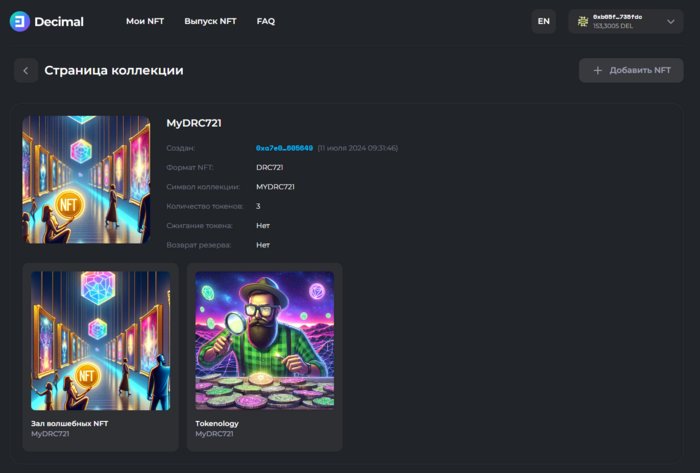
2. ![]() Запомните, а лучше запишите ID отправляемого токена — он вам впоследствии понадобится.
Запомните, а лучше запишите ID отправляемого токена — он вам впоследствии понадобится.
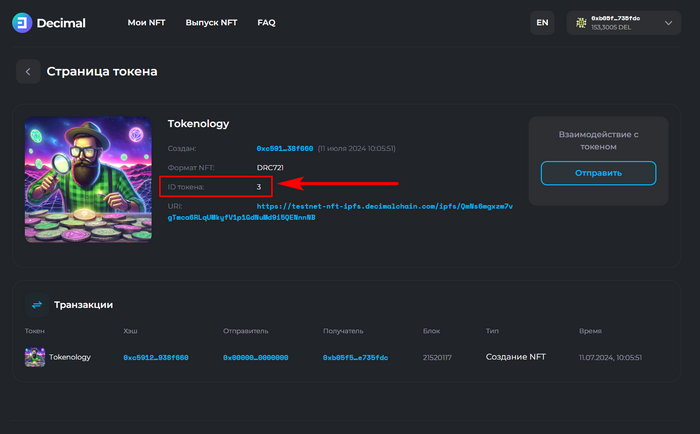
3. Чтобы отправить токен, вам нужен адрес кошелька MetaMask. Нажмите на значок расширения в вашем браузере (или зайдите на веб-страницу либо в мобильное приложение MetaMask — все операции и системные сообщения идентичны). Вы увидите страницу кошелька с текущим балансом токенов ERC-20 или DRC-20. Убедитесь, что по умолчанию в кошельке назначена сеть Decimal Smart Chain.
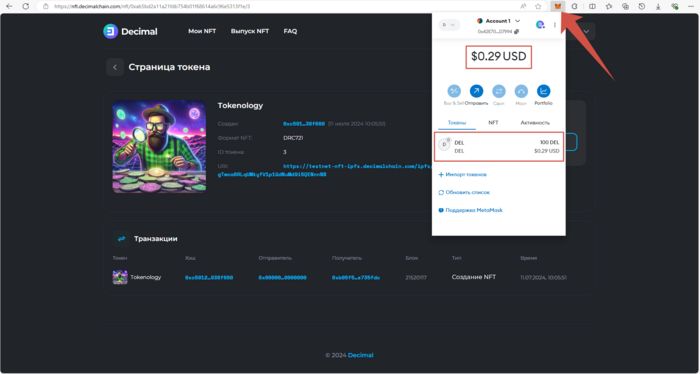
4. Нажмите на значок «Копировать» возле строки адреса кошелька.
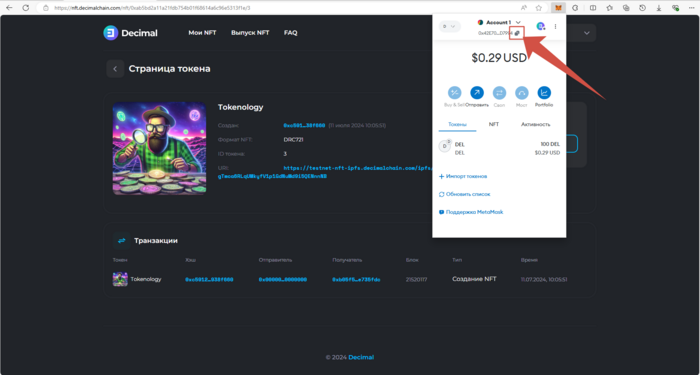
- Адрес скопирован!
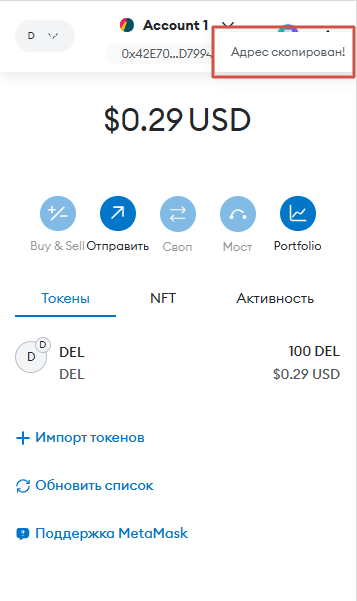
5. Вернитесь на страницу токена. В поле «Взаимодействие с токеном» нажмите Отправить.
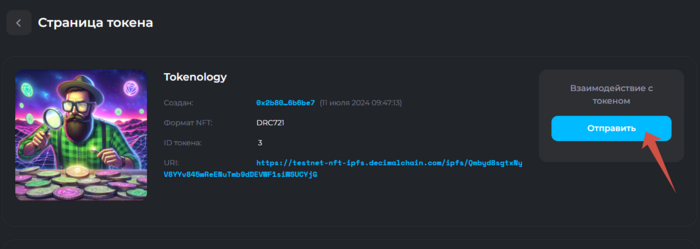
6. В появившемся окне вставьте скопированный адрес кошелька в поле «Адрес получателя» и снова нажмите Отправить.
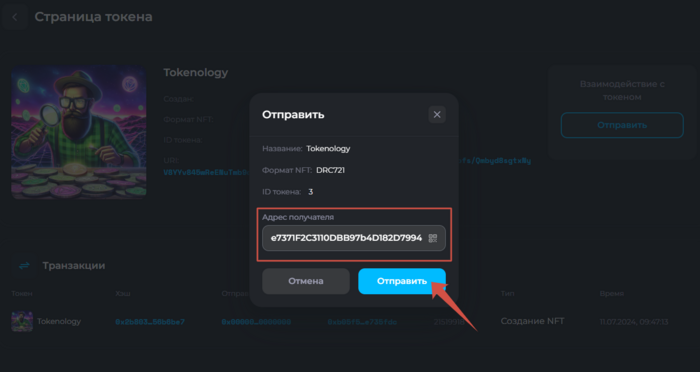
7. Вы увидите сообщение «Транзакция в статусе ожидания».
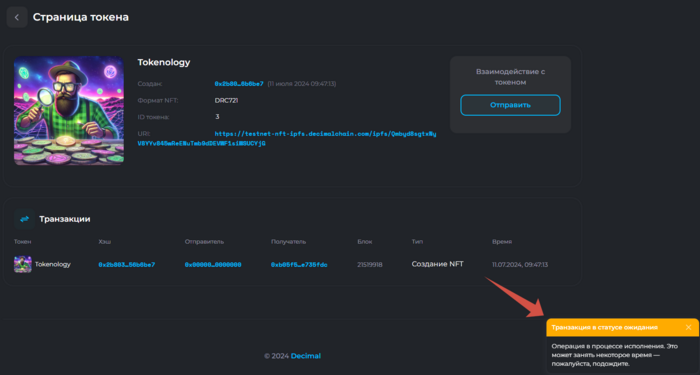
- Дождитесь, пока оно сменится на «Транзакция выполнена».
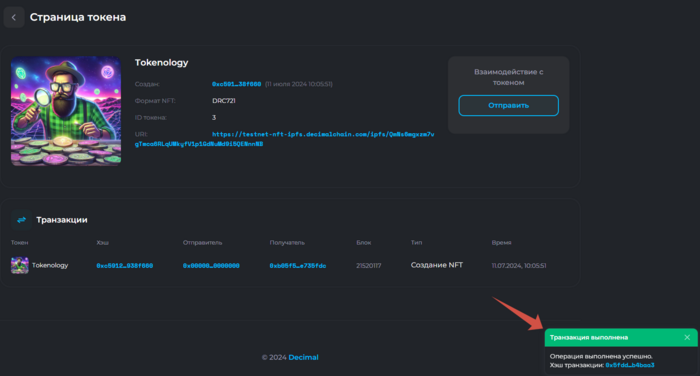
Поздравляем, ваш токен отправлен! Но чтобы начать работать с ним на MetaMask, необходимо совершить следующий шаг.
Шаг 2. Импортируем токен на MetaMask
8. Откройте MetaMask, вкладку NFT. Как видим, токена здесь ещё нет.
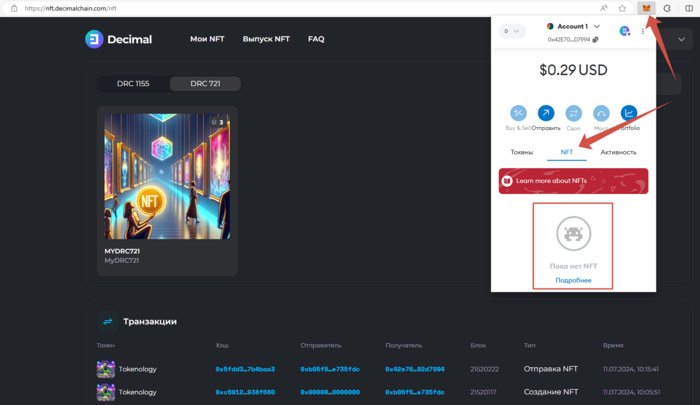
9. На странице «Мои NFT» сервиса NFT.Decimal (1) нажмите на ссылку хэша отправленного токена (2) в списке транзакций внизу.
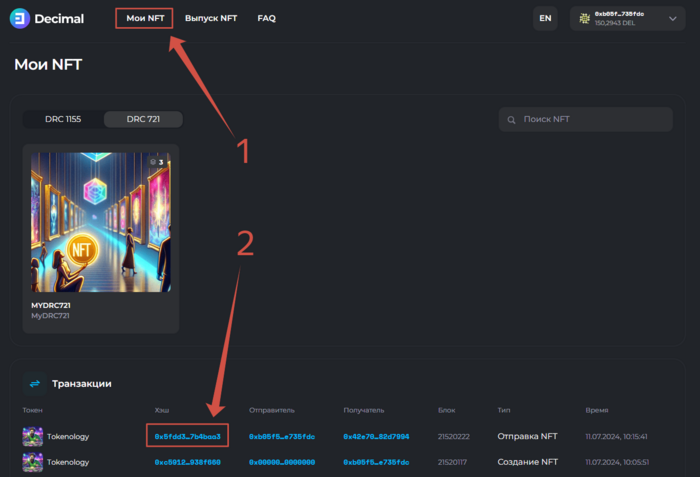
10. На странице «Transaction information» скопируйте адрес контракта в поле «To:»
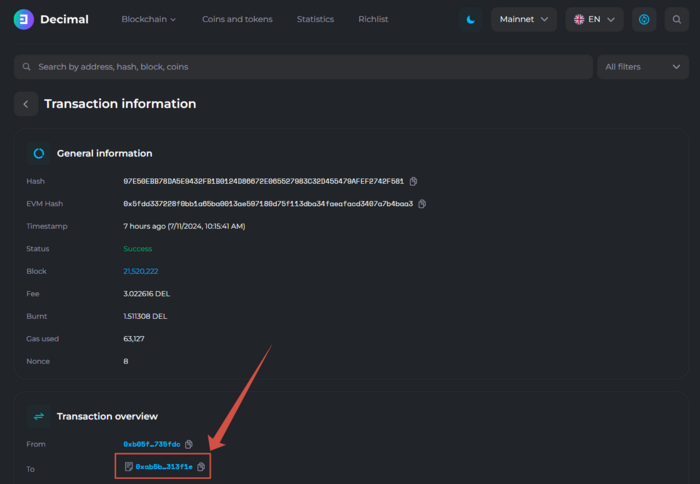
11. Откройте MetaMask (1). На вкладке «NFT» нажмите «Импорт NFT» (2).
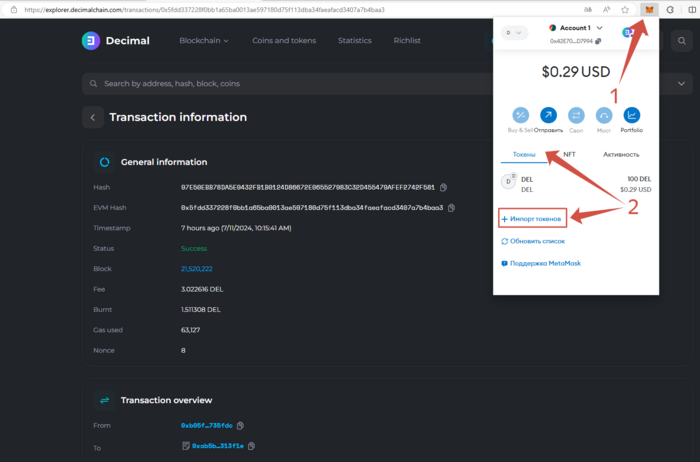
12. Вставьте скопированный адрес в поле «Адрес контракта токена». НЕ НАЖИМАЙТЕ кнопку «Далее».
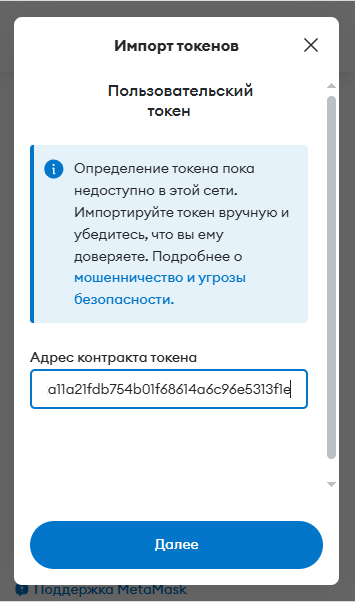
13. Сервис автоматически определит контракт как токен NFT и сообщит вам об этом. Нажмите ссылку на страницу импорта NFT.
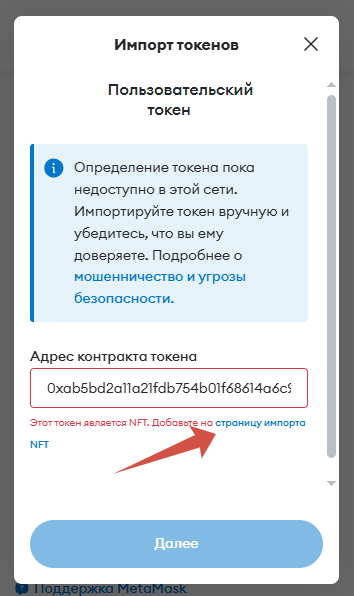
14. В появившемся окне «Импорт NFT» убедитесь, что указан верный адрес контракта, и укажите ID токена, который вы записали в пункте 2.
- Нажмите кнопку Импорт. Операция, возможно, займёт несколько секунд.
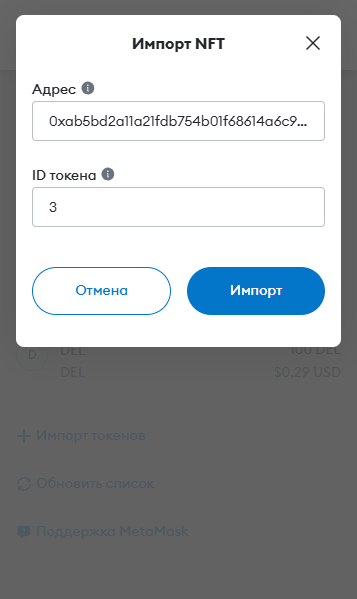
- NFT успешно добавлен!
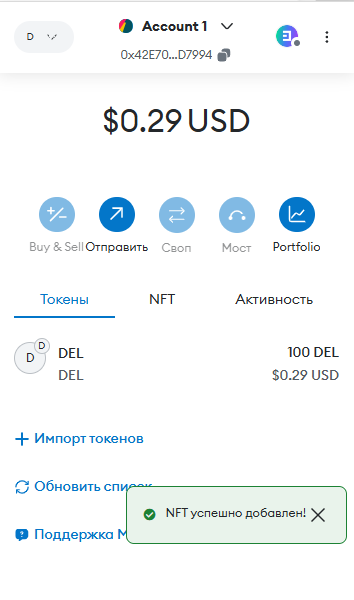
Поздравляем! Ваш токен импортирован в MetaMask, он доступен на вкладке «NFT» в виде имени своей коллекции, при нажатии на выпадающий список появится более детальная информация.